Cómo subir un ejercicio
The Rehab Lab te permite crear tus propios ejercicios, completos con tus propias imágenes. Es un proceso rápido y sencillo, para subir tu propio ejercicio inicia sesión en The Rehab Lab y sigue estos simples pasos:
1. Localiza el botón SUBIR NUEVO EJERCICIO
Cuando inicies sesión por primera vez en The Rehab Lab, verás la SECCIÓN DE BÚSQUEDA principal. Localiza y haz clic en el botón azul SUBIR NUEVO EJERCICIO.

2. Sube tu ejercicio
Hacer clic en el botón SUBIR NUEVO EJERCICIO abrirá la ventana AÑADIR EJERCICIO PERSONALIZADO, donde podrás ingresar los detalles de tu ejercicio.
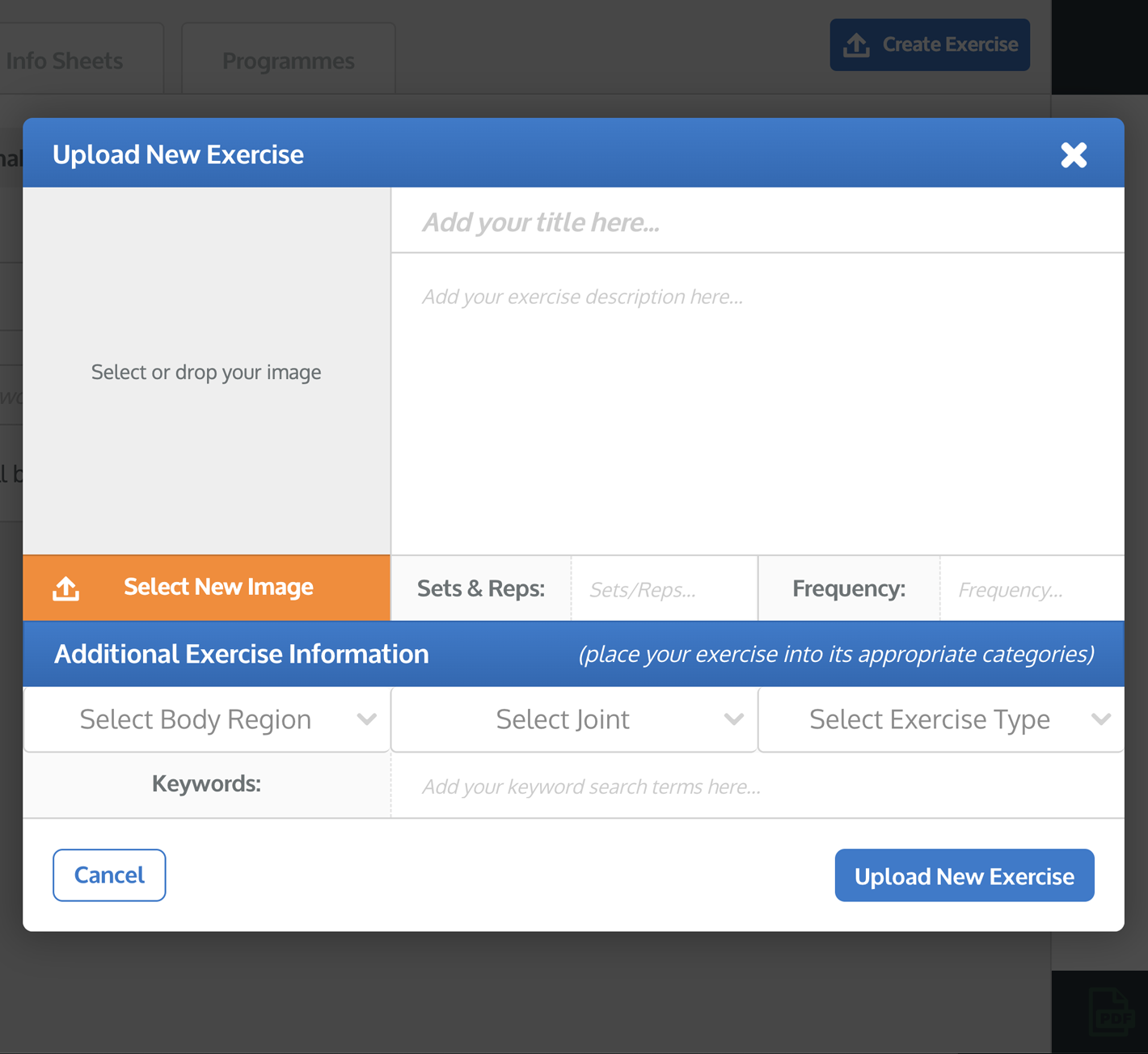
Ingresa un título para el ejercicio, la descripción, las series y repeticiones & frecuencia del ejercicio según tu preferencia.
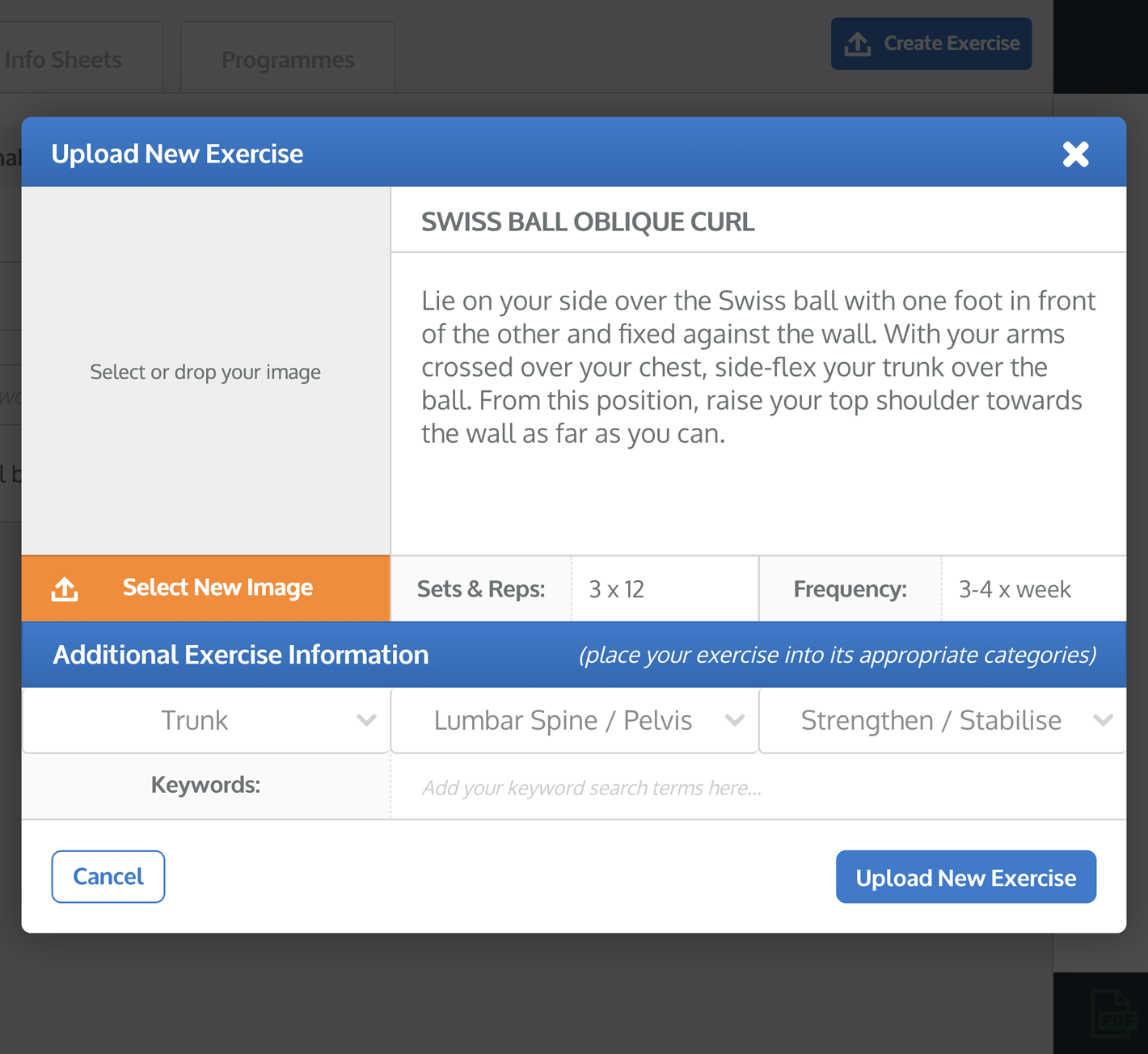
También puedes editar la información adicional del ejercicio. La información adicional del ejercicio se utiliza para categorizar los ejercicios en su región corporal, articulación y tipo de ejercicio apropiados y también para agregar tus propias palabras clave al ejercicio. Estas son importantes ya que dictan cómo se encontrará tu ejercicio cuando lo busques en el futuro.
consejo: agrega palabras clave específicas a tu ejercicio personalizado para que puedas encontrarlo fácil y rápidamente cuando lo busques en el futuro (por ejemplo, agrega palabras clave específicas de los músculos que se están utilizando, los movimientos de las articulaciones, el equipo utilizado o incluso tu propio nombre).

3. Sube una imagen
Para hacer esto, haz clic en el botón azul SUBIR NUEVA IMAGEN ubicado debajo de la vista previa de la imagen en el lado izquierdo de la ventana. Esto abrirá la ventana del explorador de archivos de tu computadora donde podrás localizar y seleccionar la imagen que deseas subir para reemplazar la ilustración actual del ejercicio.
nota: Si estás usando un iPad/tableta, al hacer clic en el botón SUBIR NUEVA IMAGEN se te pedirá que selecciones una imagen de tu carrete de fotos o que tomes una fotografía con la cámara de tu iPad/tableta.
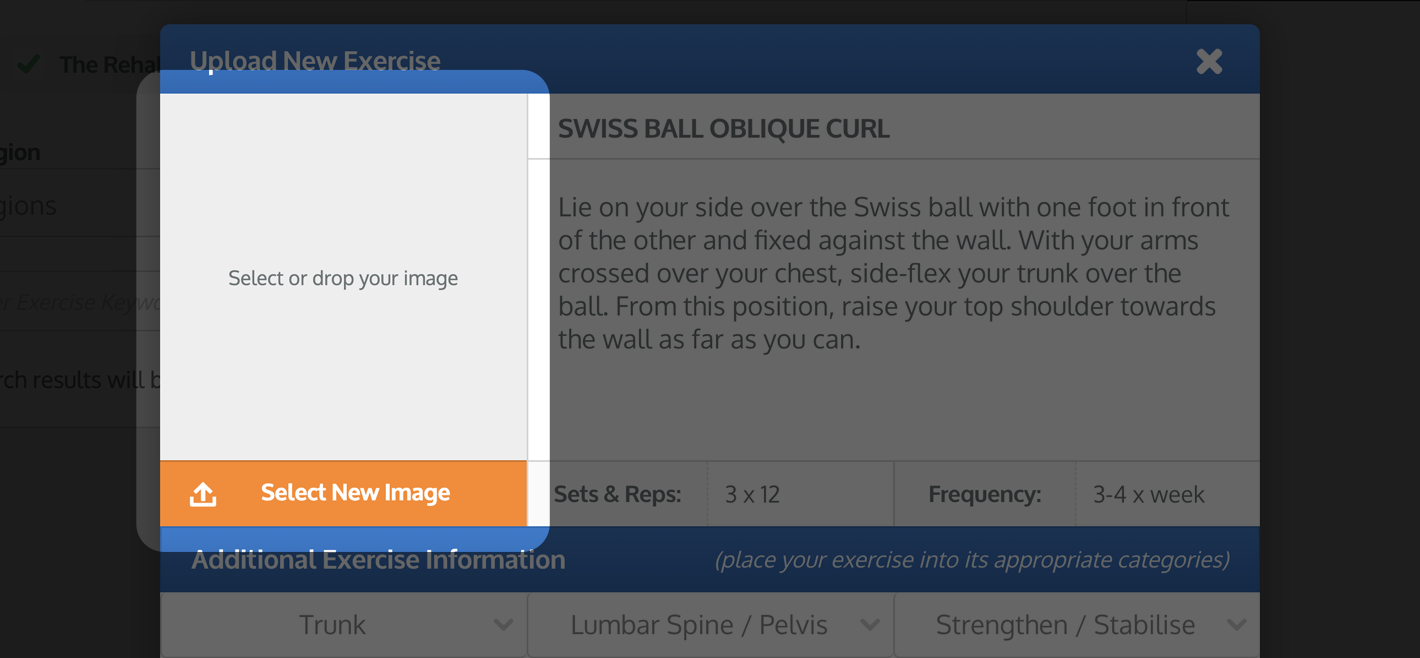
Una vez que hayas seleccionado la imagen (o tomado una foto), aparecerá la ventana RECORTAR IMAGEN. Puedes usar esta ventana para recortar la imagen a las dimensiones correctas.
Tu imagen será recortada al área mostrada dentro del cuadrado azul: el área de recorte. Usa los botones de más (+) y menos (-) debajo de la vista previa de la imagen para acercar o alejar. También puedes usar la rueda del ratón o la función de pellizco en la pantalla de un iPad/tableta para hacer zoom.

Puedes usar los pequeños cuadrados azules en cada esquina y lado del área de recorte para aumentar o disminuir su tamaño. También puedes arrastrar el área de recorte por la ventana. La parte desvanecida de la imagen fuera del área de recorte será recortada de la imagen.

Una vez que estés satisfecho con el recorte de tu imagen, haz clic en el botón azul RECORTAR IMAGEN en la parte inferior derecha de la ventana. Esto cerrará la ventana RECORTAR IMAGEN y tu imagen recortada ahora se mostrará en la vista previa de la imagen en el lado izquierdo de la ventana.

4. Crea tu nuevo ejercicio
Ahora que estás satisfecho con el texto que has ingresado y la imagen que has subido, haz clic en el botón azul CREAR NUEVO EJERCICIO en la parte inferior derecha de la ventana. Ahora has subido un nuevo ejercicio a tu base de datos de ejercicios personalizados.

Para encontrar tu ejercicio personalizado recién añadido en el futuro, simplemente selecciona la casilla de verificación MIS EJERCICIOS PERSONALIZADOS en las opciones de búsqueda SELECCIONAR BASE DE DATOS en la pantalla de búsqueda de EJERCICIOS antes de hacer clic en el botón BÚSQUEDA.

Para aprender más sobre cómo buscar, editar y eliminar ejercicios personalizados, haz clic en el enlace apropiado a continuación:
Creando un ejercicio personalizado
Editando un ejercicio personalizado
Eliminando un ejercicio personalizado